Δημιουργία μεταβλητής περιβάλλοντος στα Windows 10
Οι μεταβλητές περιβάλλοντος σε ένα λειτουργικό σύστημα είναι τιμές που περιέχουν πληροφορίες σχετικά με το περιβάλλον του συστήματος και τον τρέχοντα συνδεδεμένο χρήστη. Υπήρχαν και σε λειτουργικά συστήματα πριν από τα Windows, όπως το MS-DOS. Οι εφαρμογές ή οι υπηρεσίες μπορούν να χρησιμοποιήσουν τις πληροφορίες που ορίζονται από μεταβλητές περιβάλλοντος για να προσδιορίσουν διάφορα πράγματα σχετικά με το λειτουργικό σύστημα, για παράδειγμα, εντοπίστε τον αριθμό των διαδικασιών, το όνομα του χρήστη που είναι συνδεδεμένο τη συγκεκριμένη στιγμή, τη διαδρομή του φακέλου στο προφίλ του τρέχοντος χρήστη ή τα προσωρινά αρχεία Ευρετήριο. Σήμερα, θα εξετάσουμε έναν αριθμό μεθόδων που μπορείτε να χρησιμοποιήσετε για να δημιουργήσετε μια νέα μεταβλητή περιβάλλοντος χρήστη και συστήματος στα Windows 10.
Διαφήμιση
Παράδειγμα: Μια μεταβλητή περιβάλλοντος χρήστη.

Παράδειγμα: Μια μεταβλητή περιβάλλοντος συστήματος.

Τα Windows 10 αποθηκεύουν μεταβλητές περιβάλλοντος χρήστη κάτω από το ακόλουθο κλειδί μητρώου:
HKEY_CURRENT_USER\Περιβάλλον
Οι μεταβλητές συστήματος αποθηκεύονται κάτω από το ακόλουθο κλειδί:
HKEY_LOCAL_MACHINE\SYSTEM\CurrentControlSet\Control\Session Manager\Environment
Αναφορά: Πώς να δείτε ονόματα και τιμές μεταβλητών περιβάλλοντος στα Windows 10
Για να δημιουργήσετε μια μεταβλητή περιβάλλοντος χρήστη στα Windows 10,
- Ανοιξε το κλασικός Πίνακας Ελέγχου.
- Πλοηγηθείτε στο Πίνακας Ελέγχου\Λογαριασμοί χρήστη\Λογαριασμοί χρήστη.
- Στα αριστερά, κάντε κλικ στο Αλλάξω τις μεταβλητές του περιβάλλοντος μου Σύνδεσμος.

- Στο επόμενο παράθυρο διαλόγου, κάντε κλικ στο Νέος κουμπί κάτω από το Μεταβλητές χρήστη για Ενότητα.

- Εισαγάγετε ένα όνομα μεταβλητής που θέλετε να δημιουργήσετε και, στη συνέχεια, εισαγάγετε μια τιμή μεταβλητής που θέλετε να της εκχωρήσετε. Το παράθυρο διαλόγου επιτρέπει την περιήγηση σε ένα αρχείο ή φάκελο για εξοικονόμηση χρόνου.
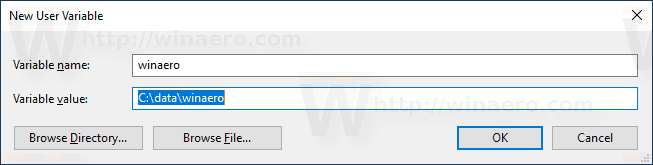
- Κάντε κλικ στο κουμπί ΟΚ και είστε έτοιμοι.
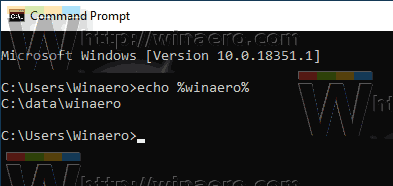
Σημείωση: Ανοίξτε ξανά τις απαιτούμενες εφαρμογές (π.χ. Γραμμή εντολών) για να τις κάνετε να διαβάζουν τη νέα σας μεταβλητή περιβάλλοντος.
Συμβουλή: Υπάρχουν πολλές άλλες μέθοδοι που μπορείτε να χρησιμοποιήσετε για να ανοίξετε τον επεξεργαστή μεταβλητών περιβάλλοντος στα Windows 10. Πρώτα απ 'όλα, μπορείτε να δημιουργήσετε μια ειδική συντόμευση για να την ανοίξετε απευθείας. Βλέπω Δημιουργία συντόμευσης μεταβλητών περιβάλλοντος στα Windows 10.
Επίσης, υπάρχει μια ειδική εντολή RunDLL που μπορείτε να χρησιμοποιήσετε (Πατήστε Win + R και κάντε αντιγραφή-επικόλληση στο πλαίσιο Εκτέλεση):
rundll32.exe sysdm.cpl, EditEnvironmentVariables
Τέλος, μπορείτε να κάνετε δεξί κλικ στο Αυτό το PC εικονίδιο στην Εξερεύνηση αρχείων και επιλέξτε Ιδιότητες από το μενού περιβάλλοντος. Κάντε κλικ στο σύνδεσμο "Προηγμένες ρυθμίσεις συστήματος" στα αριστερά. Στο επόμενο παράθυρο διαλόγου, "Ιδιότητες συστήματος", θα δείτε το Μεταβλητές Περιβάλλοντος... κουμπί στο κάτω μέρος της καρτέλας Για προχωρημένους. Επιπλέον, το παράθυρο διαλόγου Advanced System Settings μπορεί να ανοίξει απευθείας με το systempropertiesadvanced εντολή που εισάγεται στο παράθυρο διαλόγου Εκτέλεση.
Δημιουργήστε μια μεταβλητή περιβάλλοντος χρήστη στη γραμμή εντολών
- Ανοίξτε μια νέα γραμμή εντολών
- Πληκτρολογήστε την ακόλουθη εντολή:
setx" " - Υποκατάστατο με το πραγματικό όνομα της μεταβλητής που θέλετε να δημιουργήσετε.
- Υποκατάστατο
"με την τιμή που θέλετε να αντιστοιχίσετε στη μεταβλητή σας." 
Μην ξεχάσετε να επανεκκινήσετε τις εφαρμογές σας (π.χ. Γραμμή εντολών) για να τις κάνετε να διαβάζουν τη νέα σας μεταβλητή περιβάλλοντος.
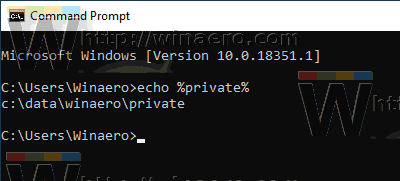
Η εντολή setx είναι ένα εργαλείο κονσόλας που μπορεί να χρησιμοποιηθεί για τη ρύθμιση ή την απενεργοποίηση του χρήστη και μεταβλητές περιβάλλοντος συστήματος. Στη γενική περίπτωση, η σύνταξη είναι η εξής:
setx variable_name variable_value - ορίστε μια μεταβλητή περιβάλλοντος για τον τρέχοντα χρήστη.
setx /M variable_name variable_value - ορίστε μια μεταβλητή περιβάλλοντος για όλους τους χρήστες (σε όλο το σύστημα).
Πληκτρολογήστε setx /? σε μια γραμμή εντολών για να δείτε περισσότερες λεπτομέρειες σχετικά με αυτό το εργαλείο.
Δημιουργήστε μια μεταβλητή περιβάλλοντος χρήστη στο PowerShell
- Ανοίξτε το PowerShell.
- Πληκτρολογήστε την ακόλουθη εντολή:
[Περιβάλλον]::SetEnvironmentVariable("", " " ,"Χρήστης") - Υποκατάστατο με το πραγματικό όνομα της μεταβλητής που θέλετε να δημιουργήσετε.
- Υποκατάστατο
"με την τιμή που θέλετε να αντιστοιχίσετε στη μεταβλητή σας." 
Ομοίως, μπορείτε να δημιουργήσετε μια μεταβλητή περιβάλλοντος συστήματος.
Δημιουργήστε μια μεταβλητή περιβάλλοντος συστήματος
- Ανοίξτε το παράθυρο διαλόγου Εκτέλεση (Νίκη + R), και εκτελέστε την εντολή
systempropertiesadvanced.
- Στο παράθυρο διαλόγου Ιδιότητες συστήματος, μεταβείτε στο Προχωρημένος αυτί. Κάνε κλικ στο Μεταβλητές Περιβάλλοντος... κουμπί.

- Στο επόμενο παράθυρο διαλόγου, κάντε κλικ στο Νέος κουμπί κάτω από το Μεταβλητές συστήματος Ενότητα.
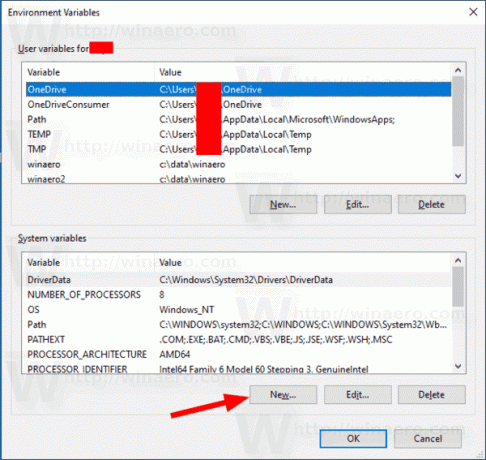
- Ορίστε το επιθυμητό όνομα για μια μεταβλητή που θέλετε να δημιουργήσετε και καθορίστε την τιμή της και, στη συνέχεια, κάντε κλικ στο OK.

Δημιουργήστε μια μεταβλητή περιβάλλοντος χρήστη στη γραμμή εντολών
- Ανοίξτε ένα νέο γραμμή εντολών ως διαχειριστής.
- Πληκτρολογήστε την ακόλουθη εντολή:
setx /M" " - Υποκατάστατο με το πραγματικό όνομα της μεταβλητής που θέλετε να δημιουργήσετε.
- Υποκατάστατο
"με την τιμή που θέλετε να αντιστοιχίσετε στη μεταβλητή σας." 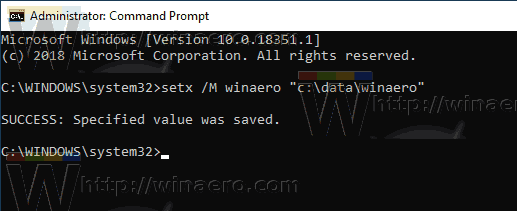
Ο διακόπτης /M κάνει την εντολή setx να δημιουργήσει μια μεταβλητή συστήματος.
Δημιουργήστε μια μεταβλητή περιβάλλοντος συστήματος στο PowerShell
- Ανοίξτε το PowerShell ως διαχειριστής. Συμβουλή: Μπορείτε προσθέστε το μενού περιβάλλοντος "Open PowerShell As Administrator"..
- Πληκτρολογήστε την ακόλουθη εντολή:
[Περιβάλλον]::SetEnvironmentVariable("", " " ,"Μηχανή") - Υποκατάστατο με το πραγματικό όνομα της μεταβλητής που θέλετε να δημιουργήσετε.
- Υποκατάστατο
"με την τιμή που θέλετε να αντιστοιχίσετε στη μεταβλητή σας." 
Η τελευταία παράμετρος της κλήσης SetEnvironmentVariable του λέει να καταχωρήσει τη δεδομένη μεταβλητή ως μεταβλητή συστήματος.
Αυτό είναι.
Σχετικά Άρθρα:
- Δημιουργία συντόμευσης μεταβλητών περιβάλλοντος στα Windows 10
- Πώς να δείτε ονόματα και τιμές μεταβλητών περιβάλλοντος στα Windows 10
- Δείτε τα ονόματα και τις τιμές των μεταβλητών περιβάλλοντος για μια διαδικασία στα Windows 10

